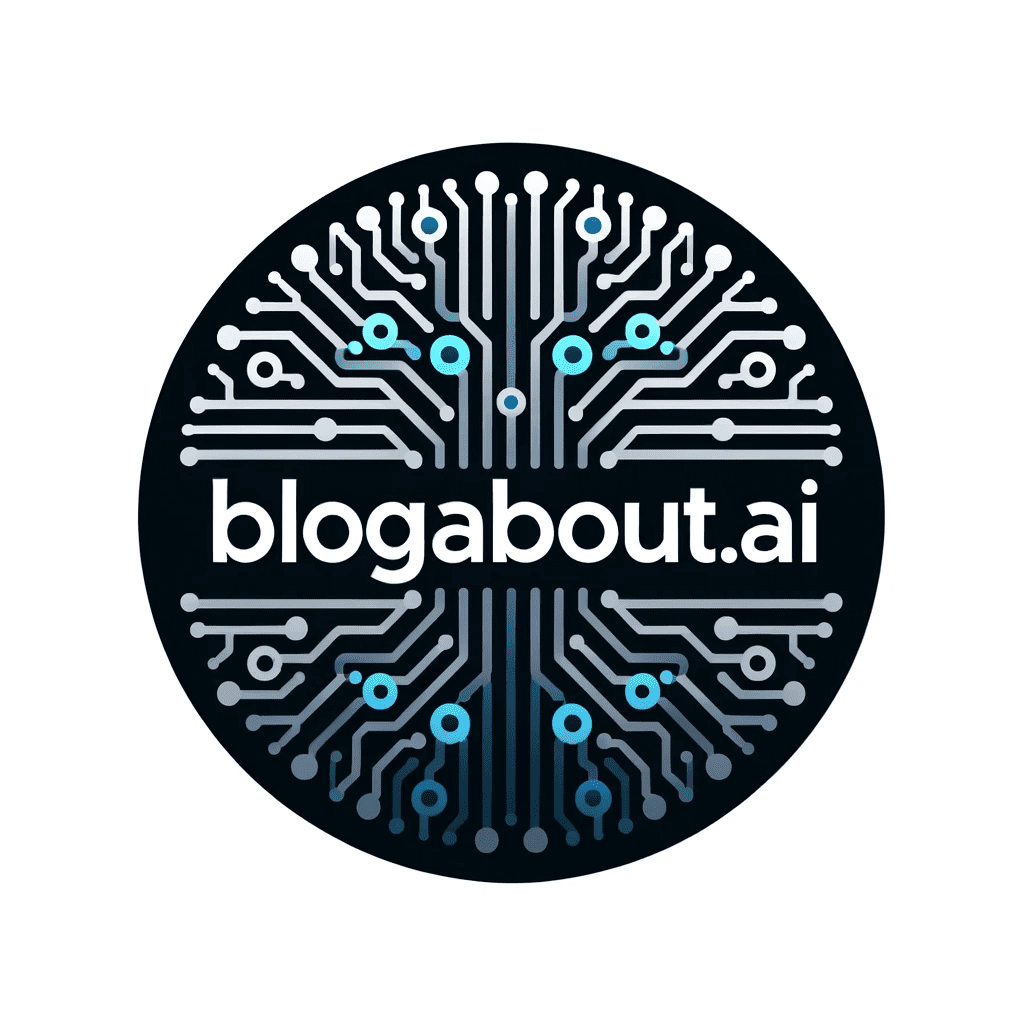Comment accéder à l’IA
Il faut savoir qu’il y a énormément de façons de communiquer avec une intelligence articificielle et encore plus d’IA disponibles gratuitement ou avec un abonnement.
Voici certaines IA auxquelles nous pouvons accéder gratuitement :
Attention certaines IA nécessitent un compte Google, d’avoir 18 ans et / ou d’avoir un VPN (ne fonctionnent pas dans certains pays 🙂
Gemini anciennement Bard
Les IA principales peuvent parfois être regroupées en un seul endroit :
Groq probablement l’IA la plus rapide au monde ne pas confondre avec grok d’Elon Musk
Nous allons premièrement nous concentrer sur l’IA la plus connue à ce jour : ChatGPT avec sa version gratuite ChatGPT-3.5 et son interface facile à utiliser. Pour voir comment l’utiliser sur notre smartphone Android, où on peut converser avec une IA, il faut continuer en bas de cette page.
Utilisation de ChatGPT
1. Création d’un Compte :
Rendons-nous sur chat.openai.com et créons notre compte.
Etape 1 : Cliquons sur « Log in ».

Etape 2 : J’ai choisi de continuer avec mon compte Gmail : « Continue with Google »

Etape 3 : Je mets mon adresse email de Gmail et à la prochaine étape mon mot de passe de ce compte Gmail.

Etape 4 : Cliquons sur « Continuer » afin d’entrer sur la plateforme de ChatGPT.

Etape 5 : On entre prénom et date de naissance et cliquons sur « Agree » pour donner notre accord aux termes et conditions de OpenAi.



2. Se familiariser avec l’interface :


Commençons une nouvelle conversation en cliquant sur l’icon du crayon sur papier

Share = pour partager la conversation
Rename = pour renommer la conversation pour que ce soit plus parlant
Delete chat = pour effacer une conversation et éviter de trop en emmagasiner dans la barre de gauche

Archive = pour mettre une conversation dans les archives.
Celle-ci disparaitra de la barre de gauche mais pourra être consultée en allant dans « Settings » => « Archived chats » et en cliquant sur « Manage »

Pour changer d’abonnement selon nos besoins, la version + permet de créer des images, d’avoir l’analyse avancée de données, d’accéder à internet… pour 20$ HT par mois soit à peu près 23 euros. J’ai cette version car j’utilise ChatGPT tous les jours mais pour un usage occasionnel cela n’est pas nécessaire.

Options du compte : instructions personnalisées, paramètres et se déconnecter (log out). Il faudra rentrer à nouveau notre adresse mail et mot de passe pour se reconnecter.

Les instructions personnalisées permettent d’avoir une super instruction dans le système qui sera utilisée pour une conversation en cours ou toute future conversation.
« Personnalisez vos interactions avec ChatGPT en lui donnant des détails spécifiques et des lignes directrices pour vos conversations.
A chaque fois que vous éditez ces instructions personnalisées elles prendront effet pour toute nouvelle conversation que vous créez. Les conversations déjà existantes ne seront pas mises à jour avec ces instructions.
Vos instructions seront utilisées pour l’amélioration de notre model sauf si vous voulez les garder en mode privé et elles pourraient être partagées avec des extensions que vous aurez activées. Visitez notre centre d’aide pour en savoir plus ».
On clique sur « OK » pour accepter.

Dans la fenêtre du haut entrons les informations que nous voulons partager avec ChatGPT, sur nous-même ou une tâche spécifique pour une meilleure réponse. On a droit à 1500 caractères.
Il y a de l’aide concernant des exemples d’information à donner, par exemple notre situation géographique, notre emploi, nos passe-temps ou intérêts, ou le but recherché.

Dans cette seconde fenêtre il faut indiquer à ChatGPT comment il doit répondre à nos requêtes. On peut y mettre un exemple de réponse avec la longueur requise, le format ou encore l’audience visée.
Une fois de plus on a droit à 1500 caractères.
« Enable for new chats » nous donne la possibilité d’activer ces instructions personnalisées pour toute future conversation.
On peut annuler cette requête d’instructions personnalisées ou les sauvegarder.

Si on quitte tout écran prématurément sans sauvegarder l’écran ci-joint apparaitra.
Il faut cliquer sur « Back » pour annuler cette demande et revenir où nous étions ou confirmer en cliquant « Exit » pour sortir.
Attention tout changement ne sera pas sauvegardé et sera perdu à jamais.

Les paramètres ou « settings » nous permettent dans la section « General » de changer de thème. Je mets en mode « dark » pour éviter de me faire mal aux yeux sur le long terme, je ne l’ai pas fait pour cette présentation car c’est l’écran par défaut « System » et c’est plus visible pour les explications.
« Always expand code output » est pour étendre le code du résultat. Ceci est utile pour les développeurs voulant une meilleure interaction avec le code généré.
« Archived chats » est pour accéder à toutes ces conversations que nous avons archivées avec : accès à la conversation, sa date, la possibilité de l’effacer ou de la désarchiver.
« Archive all chats » pour archiver toutes les conversations en cours.
« Delete all chats » pour supprimer toutes nos conversations. ⚠️Attention celles-ci ne seront plus récupérables.

La première option est pour sauvegarder tout l’historique et l’entrainement du model. Sans sauvegarde, ces conversations seront supprimées au bout de 30 jours. Ce paramètre n’est pas synchronisé d’un appareil à l’autre ou selon le navigateur.
« Shared links » est pour gérer des liens ou conversations que l’on aurait partagés.
On peut exporter nos données (data) vers notre adresse email, le lien sera disponible pendant 24 heures. L’export peut prendre du temps.
« Delete account » est déconseillé. En supprimant notre compte nous n’aurons plus le droit d’accéder à ChatGPT avec cette adresse email, c’est permanent et toutes nos données seront effacées de façon irreversible dans les 30 jours.

Tout en haut nous avons l’option de cliquer sur le model de ChatGPT. A cette date (février 2024), la version gratuite est ChatGPT-3.5.
Pour la version 4 il faut passer à l’abonnement mentionné plus haut.
D’ici nous pouvons aussi partager une conversation « Share chat » c’est le même symbole en haut à droite de notre écran pour la même fonctionnalité.

Ceci est le coeur de ChatGPT. Là où sera affiché nos questions « You » et les réponses de ChatGPT.
La réponse défile automatiquement vers le bas mais si on est remonté trop loin, il suffit de cliquer sur la flèche pointant vers le bas ⬇️ pour retourner à la fin de la réponse.
Notez que pour retourner tout en haut de la conversation, par exemple si on a oublié notre demande d’origine (on devient vite accro à ChatGPT et une conversation peut faire dix pages), il suffit de cliquer sur la touche suivante de notre clavier pour remonter tout en haut :


Bon à savoir. Ce petit crayon nous permet d’éditer notre demande / prompt. On peut donc directement, dans le texte, reformuler notre demande.
Il n’est pas nécessaire de corriger nos fautes de syntaxe ou d’orthographes, ChatGPT passera outre ces petites erreurs.



Une fois que nous avons notre réponse, nous pouvons : la copier (Copy), lui donner une note négative (Bad response) pour améliorer ChatGPT ou demander de régénérer une réponse (Regenerate).
Nous parlons à une intelligence artificielle donc chaque requête aura une réponse personnalisée différente.

Le ? nous déroule le menu ci-joint.
On a accès à de l’aide sur le site de OpenAi qui s’ouvrira dans une nouvelle fenêtre avec la foire aux questions.
« Release notes » nous donne des infos sur les version récentes de ChatGPT et sur les nouvelles mises à jour.
« Terms & policies » est pour les informations légales (lues par qui ? On ne sait pas).
« Keyboard shortcuts » nous donne accès à plein de raccourcis clavier.
Pour être honnête je les utilise rarement..

Tout en bas, nous avons la zone de texte, en-dessous d’exemples de prompts ou de catégories qu’on peut explorer.
Nous verrons dans un autre article comment poser les bonnes questions à ChatGPT dans la section « ingénierie du prompt« .
C’est ici que tout commence ! On tape son prompt, on clique la flèche ⬆️ ou une des deux touches « entrée » de notre clavier et c’est parti 😊
Petit rappel : ChatGPT est victime d’hallucinations parfois et invente des choses en mode très sûr de lui. Il faut donc toujours vérifier les informations données.
3. Commencer à converser :
Une fois connectés, on commence par taper une question ou une instruction dans la zone de texte. ChatGPT nous répondra en quelques secondes.
Je préfère lui parler comme à une personne, c’est un assistant de valeur, un collègue compétent. Il est important de garder de bonnes habitudes de respect. Surtout si un jour l’IA se rebelle… je plaisante…
Le jour où l’IA se rebelle, n’ayant pas (encore) de conscience ni de sentiments à notre égard… On y passera tous 😂
4. D’autres façons de communiquer :
Utilisation de Plugins ChatGPT :
Pour les utilisateurs avancés, il existe des plugins qui étendent les capacités de ChatGPT. Ces plugins sont disponibles sur le magasin de plugins d’OpenAI ou en extension Chrome. On peut les installer simplement en sélectionnant le plugin souhaité et en cliquant sur « Installer ».
-
API ChatGPT :
L’API ChatGPT permet une intégration facilitée de ChatGPT dans d’autres applications ou sites web. Elle est particulièrement utile pour les développeurs qui souhaitent personnaliser le comportement du modèle linguistique.
Utilisations Courantes :
ChatGPT est utilisé pour l’assistance clientèle, la génération de contenu, le développement web, et même pour la formation et l’éducation. L’appli téléchargeable sur le Play Store pour les utilisateurs d’Android sur téléphone portable est plutôt sympa aussi. On peut discuter en appuyant sur le casque et communiquer oralement avec ChatGPT.
FAQ Importante :
ChatGPT fonctionne par apprentissage par renforcement avec rétroaction humaine et a été entraîné sur une grande variété de données. Cependant, il peut parfois fournir des informations inexactes, il est donc important de vérifier les réponses.
5. Une vraie discussion avec ChatGPT grâce à l’appli sur Android :
Suivons les étapes suivantes pour télécharger l’appli &commencer à parler à ChatGPT en se rendant dans le Play Store :
Chercher l'appli ChatGPT
Sélectionner la 1ère recherche
Cliquer sur "Install"
Attendre le téléchargement
Cliquer sur "Open"





"Continuer avec Google"
Entrons notre adresse Gmail & mot de passe
Ignorer l'étape numéro de téléphone
Accepter les termes avec "I agree"
Au retour choisir le bon compte Gmail





Se familiariser avec l'interface
Similaire à la version Desktop
Recommandations ChatGPT. "Continue"
Possibilité de passer à ChatGPT Plus
Intro à la voix 😊Continue.





Cliquer sur le casque en bas et autoriser l'accès au micro
Choisir la voix de l'IA
Parler quand "Listening" apparaît.
"Tap to unmute" taper pour écouter
Les paramètres de notre compte





On peut préenregistrer un message
Accès aux GPTs impossible sous GPT-3.5
Liste des GPT disponibles
GPT choisi mais non accessible sans GPT Plus